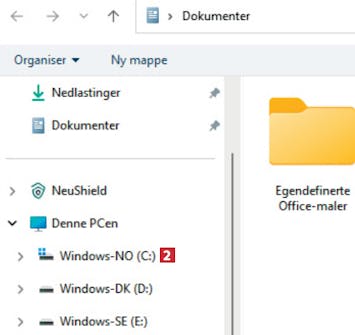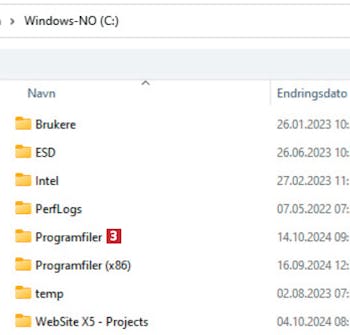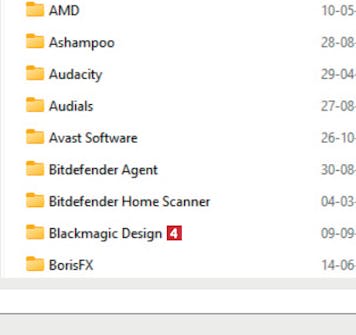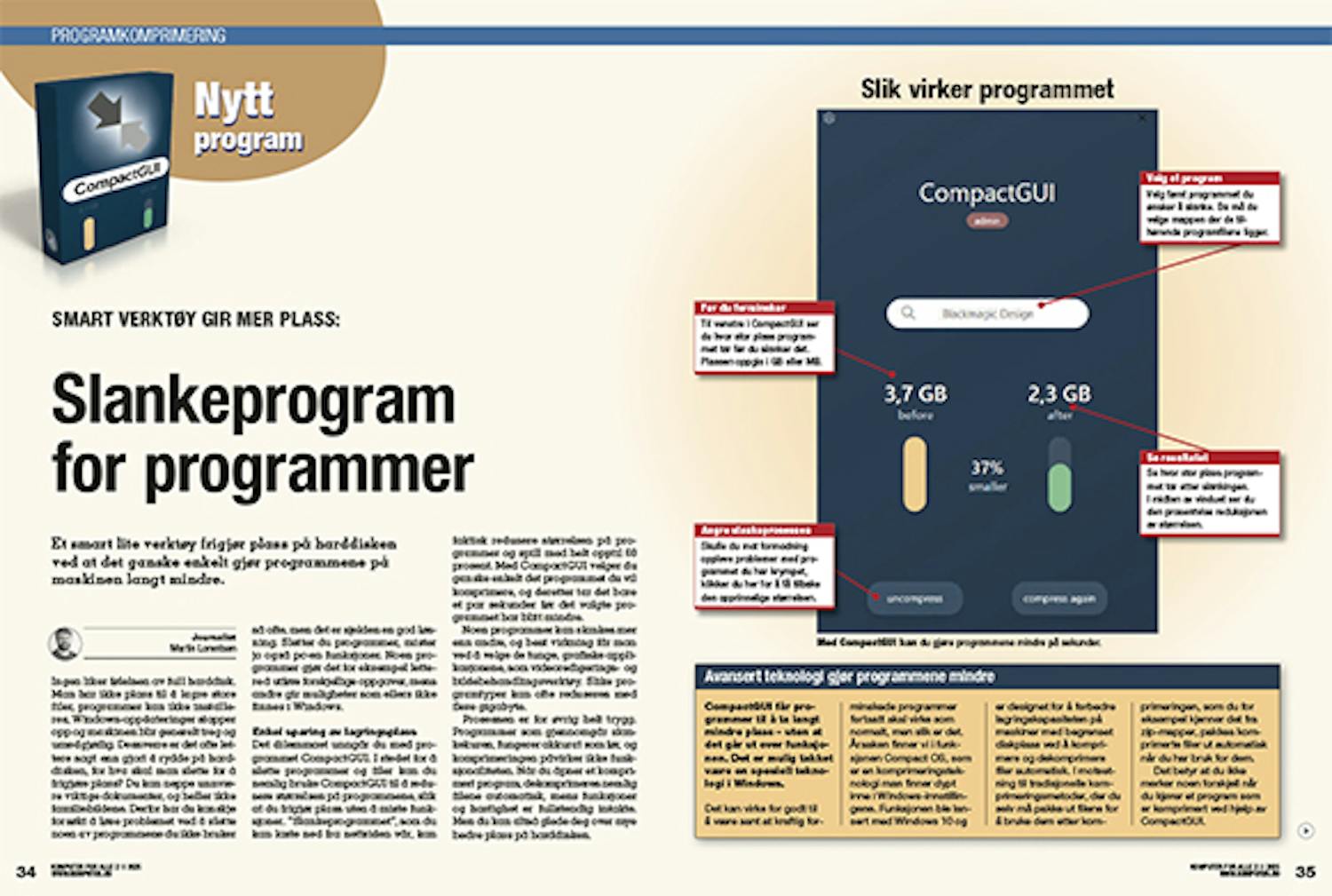Slik virker programmet

Før du forminsker
Til venstre i CompactGUI ser du hvor stor plass programmet tar før du slanker det. Plassen oppgis i GB eller MB.
Angre slankeprosessen
Skulle du mot formodning oppleve problemer med programmet du har krympet, klikker du her for å få tilbake den opprinnelige størrelsen.
Velg et program
Velg først programmet du ønsker å slanke. Da må du velge mappen der de tilhørende programfilene ligger.
Se resultatet
Se hvor stor plass programmet tar etter slankingen. I midten av vinduet ser du den prosentvise reduksjonen av størrelsen.
Last ned program
Før du går i gang med den fullstendige, norskspråklige veiledningen under, må du laste ned CompactGUI. Versjonen du laster ned fra nettsiden vår via koblingen under, er grundig testet og garantert virusfri.
Veiledning
Her gjennomgår vi trinn for trinn hvordan du kommer i gang med programmet.
Kunsten å gjøre et program mindre
Det tar bare noen sekunder å gjøre et program mindre med CompactGUI. Når du har komprimert et program, ser du hvor mye mindre det ble, og du kan bruke det på nøyaktig samme måte som tidligere.
Last ned og installer CompactGUI fra nettsiden vår. Åpne programmet, og klikk på select target folder 1.
Dobbeltklikk på Programfiler 3, der du finner programfilene til programmer som er installert i Windows.
Du blir bedt om å starte CompactGUI, fordi du må kjøre det som administrator. Klikk på Restart App 6.
La feltene være som de er, og klikk på compress 8 igjen. Deretter begynner programmet å komprimere det valgte programmet.